Utiliser les APIs publiques d’Expensya Partner
En tant que partenaire d’Expensya (revendeur ou expert-comptable) vous pouvez utiliser les APIs publiques du module Expensya Partner pour synchroniser automatiquement vos données entre Expensya et votre plateforme collaborative.
Utilisation des APIs Expensya Partner Management :
- Génération du jeton:
- Rendez-vous dans l’onglet Administration.
- Sous le menu Intégrations, cliquez sur Clefs API.
- Cliquez sur Générer un jeton d'accès pour générer automatiquement un jeton qui vous permettra d’utiliser nos APIs publiques.
- Choisissez le type d’accès ainsi que les restrictions d’accès pour ce jeton et sauvegardez.
- Vous pouvez copier le jeton via le bouton Copier .
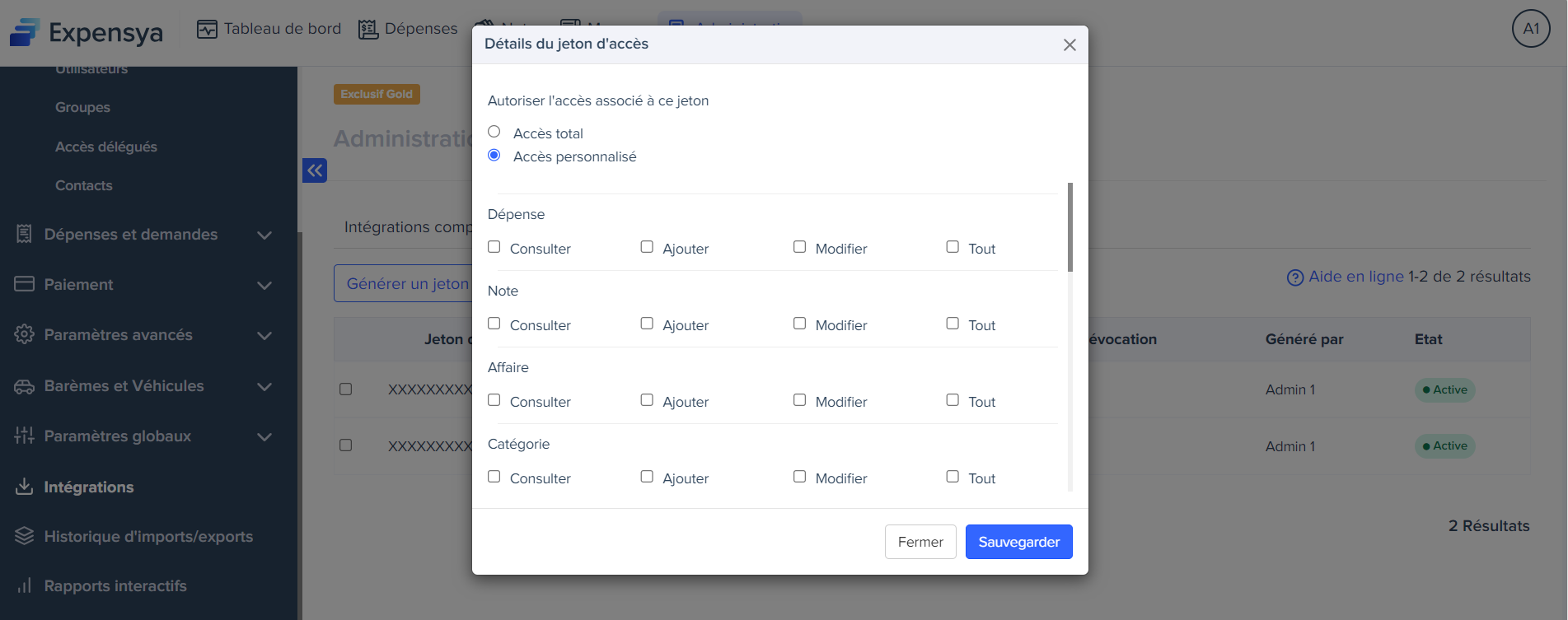
- Inscription sur le portail d’APIs:
- Inscrivez-vous sur notre portail d’APIs.
- Une fois connecté, vous pourrez explorer nos différentes APIs sur la page Products.
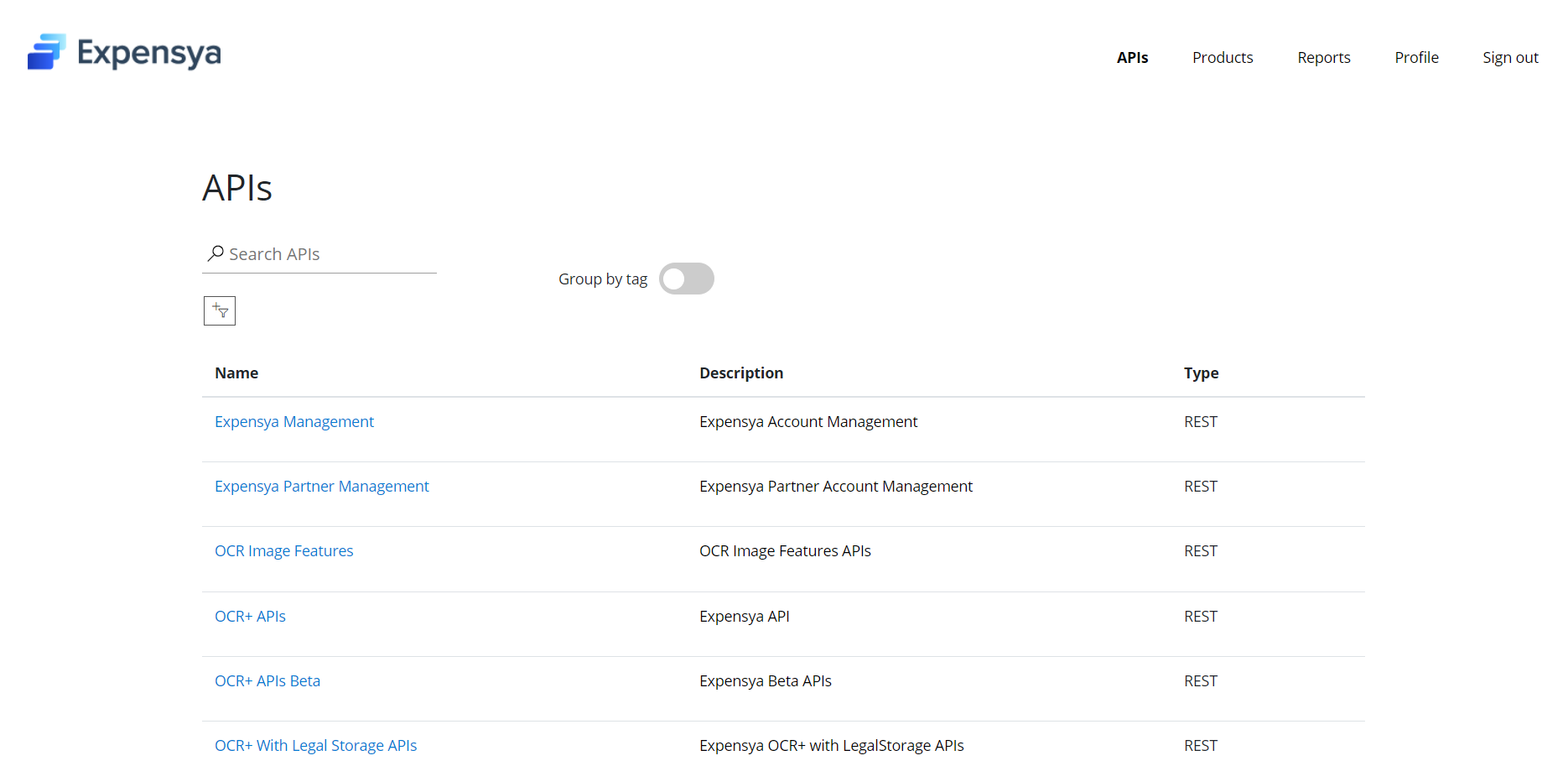
Le jeton généré vous permettra d’utiliser les APIs Expensya Partner Management: un ensemble d’APIs qui vous donne la possibilité de synchroniser, en toute autonomie, des éléments dans votre compte Expensya et votre système d’information (et vice versa, ex. les clients)
- Choisissez Partner Management APIs et inscrivez-vous:
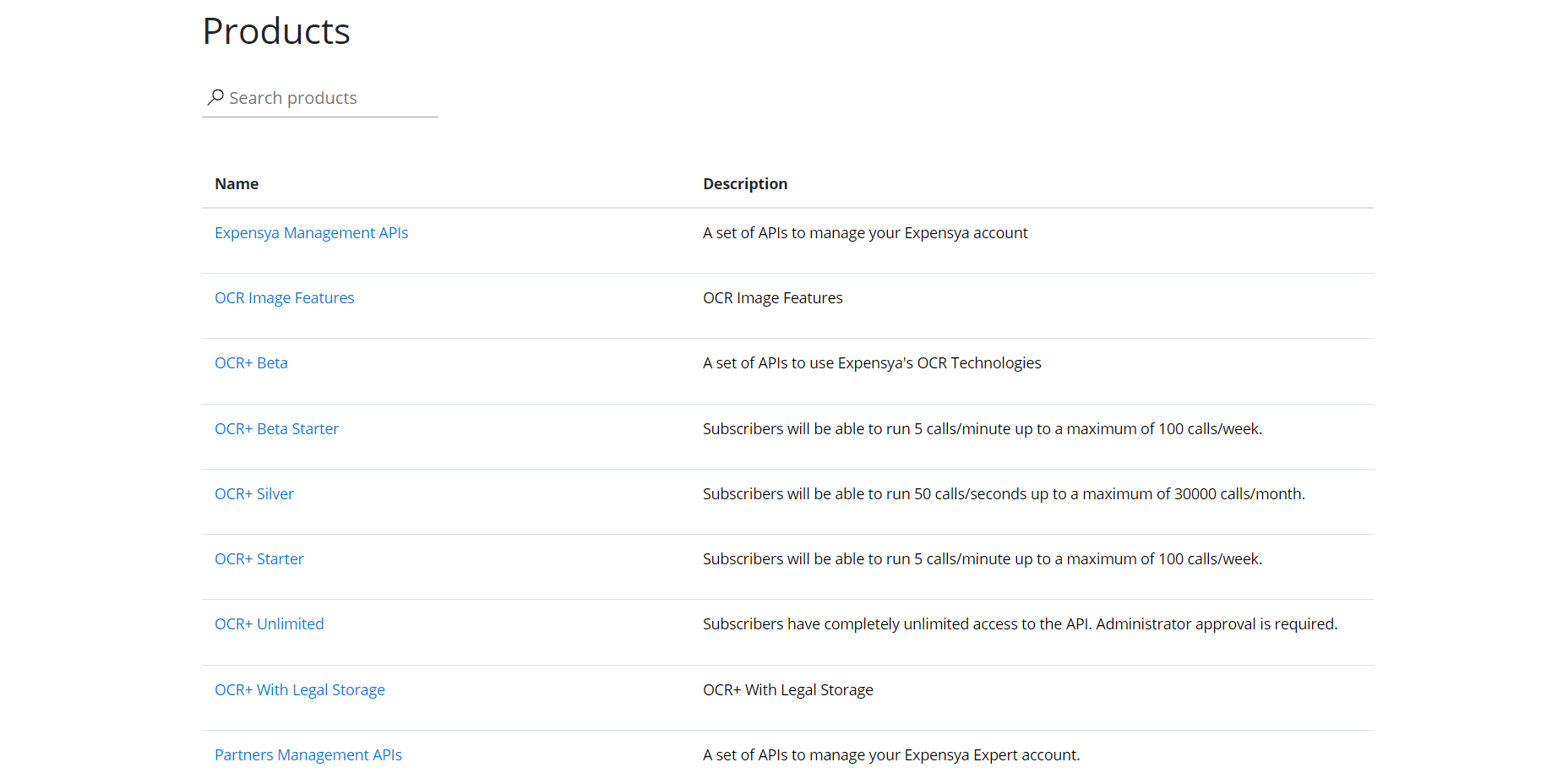
- Choisissez le nom de votre abonnement:
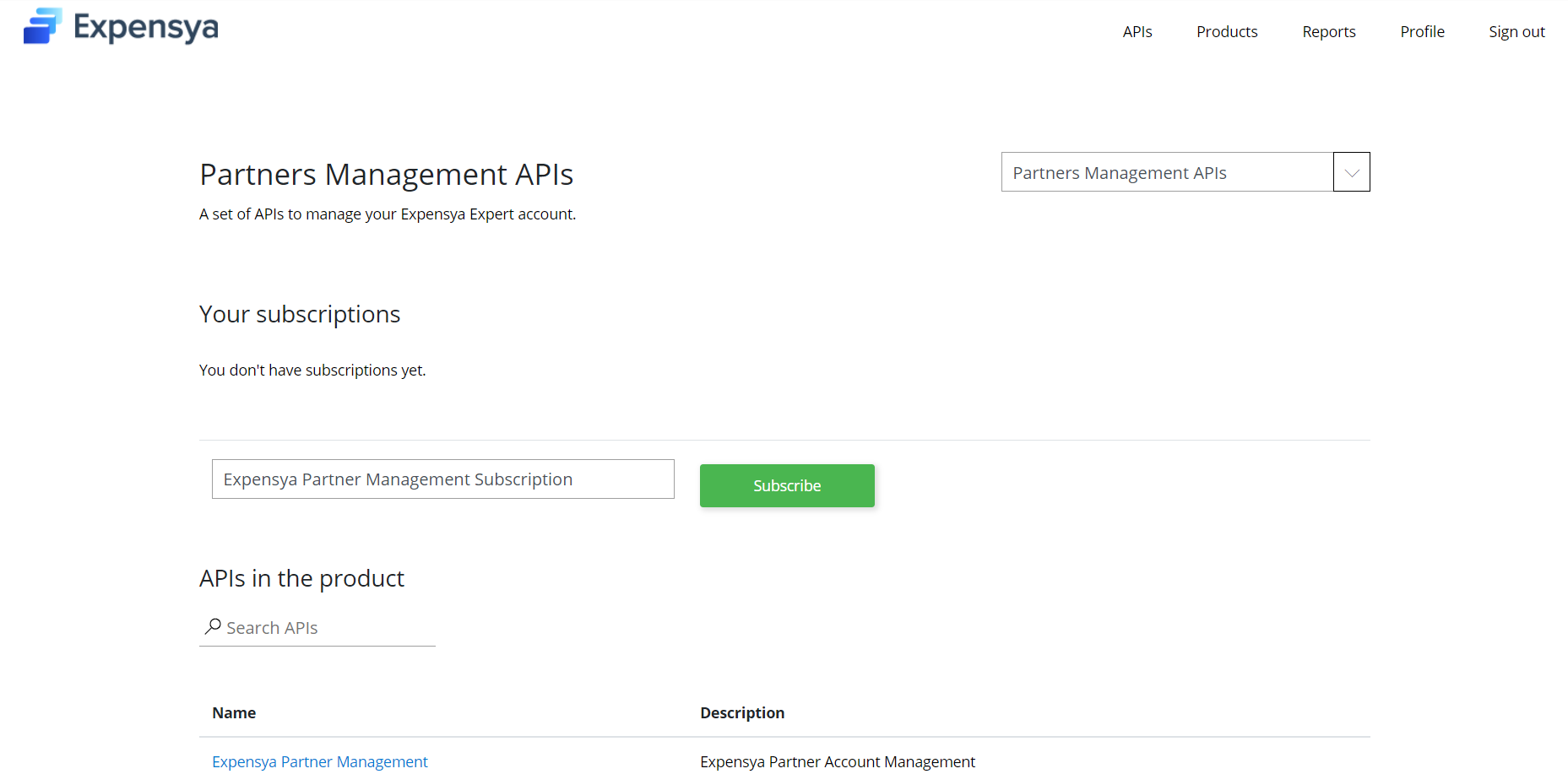
- Un nouveau jeton du portail Azure sera automatiquement généré.
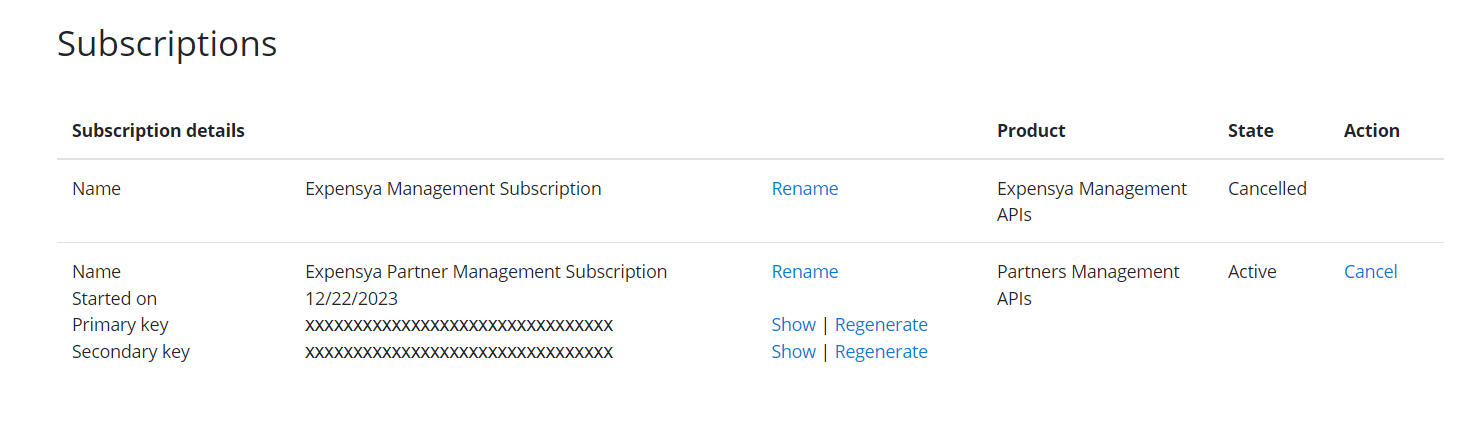
- Utilisation des APIs:
Ce nouveau jeton sera par la suite utilisé comme paramètre pour le header de Ocp-Apim-Subscription-Key dans Expensya Partner Managment .
Le jeton généré depuis le portail Expensya Expert PartnerUserToken sera utilisé comme paramètre pour le header de ExpensyaPartner-Token pour les APIs Expensya Partner Management.
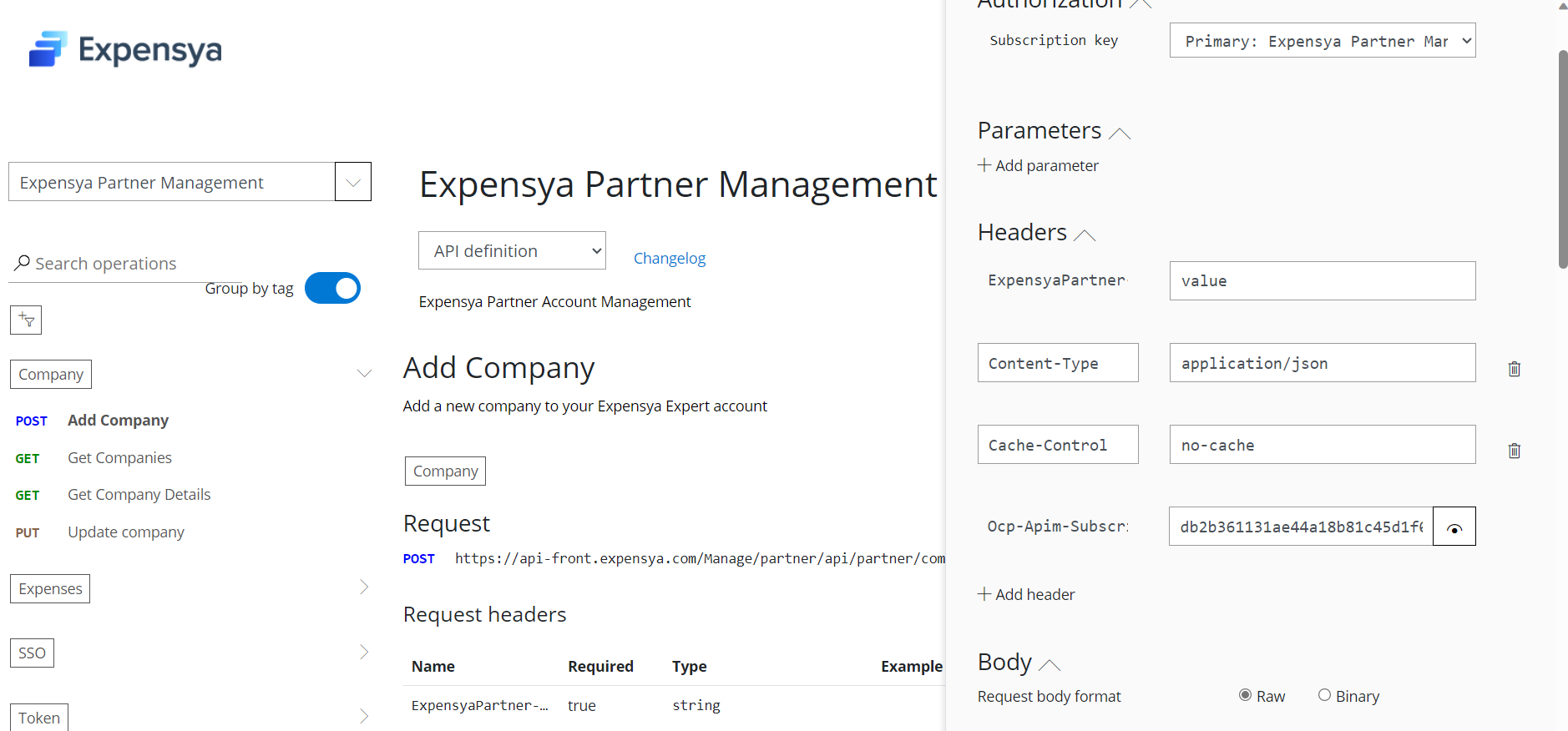
Pour toutes informations supplémentaires veuillez contacter l’équipe support. Nos équipes sont toujours à votre entière disposition.
Découvrez toutes nos intégrations ici !
